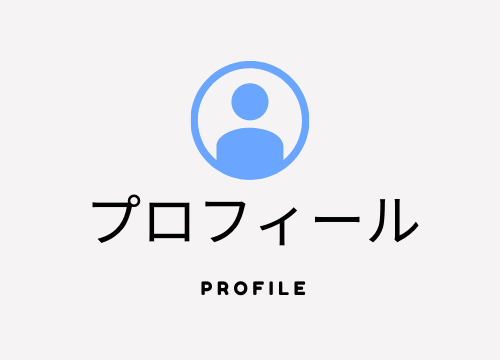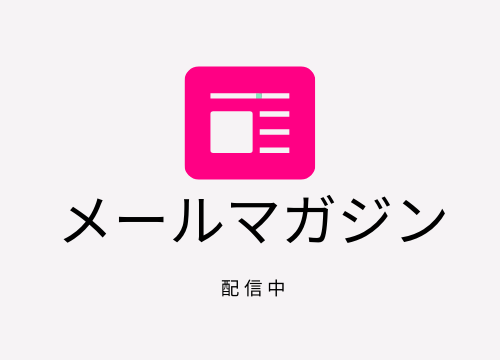こんにちは。meguです。
今回は、
頑張って作ったブログのデータ
が万が一消えてしまっても
復元できるようにバックアップをとってくれる
プラグインを紹介します。
そのプラグイン名は、
BackWPup
というものになります。
ワードプレスは、
2種類のデータ保存先があります。
・サーバー上のデータ:画像ファイル、テーマ、プラグインなど
・データベース上のデータ:記事、カテゴリ、コメント、管理画面の設定情報など
これら2つの場所のデータをバックアップしてくれるのが
このプラグインになるんです。
【BackWPup導入方法】
プラグイン導入方法の説明動画を
参考にしてください。
ダッシュボード→プラグイン→新規追加をクリックします。
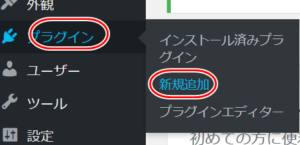
BackWPupを検索窓に記入し、みつけたら
インストール→有効化をクリックします。
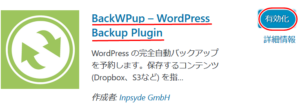
次に、設定をしていきます。
設定方法
ダッシュボード→backWPup→新規ジョブを追加の順にクリックします。
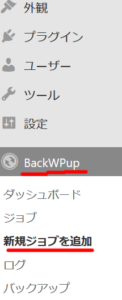
一般の設定をしていきます。
一般設定
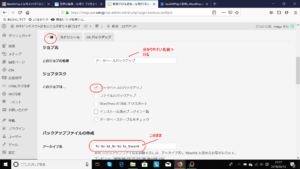
・名前を決めます。
・次にデータベースのバックアップをチェックします。
・アーカイブ名はそのままです。
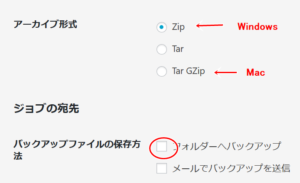
・アーカイブ形式は、Windowsとmacそれぞれで選択します。
・保存方法をフォルダーへバックにチェックします。
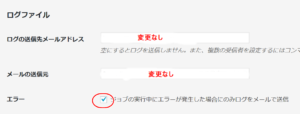
・最後に、エラーのところにチェックを入れ完成です!
スケジュール設定
スケジュール設定は、
・WordPress の cronにチェック
・基本にチェック
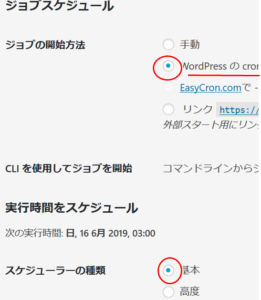
・スケジュール 毎週にチェック(アクセスの少ない時間で)
を設定していきます。
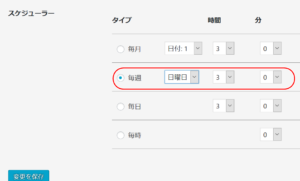
最後に変更保存をクリックしてください。
OBバックアップ
ここはそのままで大丈夫です。
宛先フォルダー
file-backupと、最後の語尾を追加し、
フォルダー名を分かりやすくすると便利です。